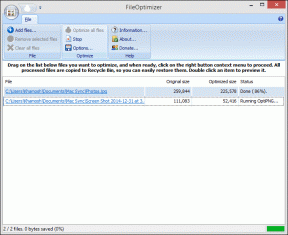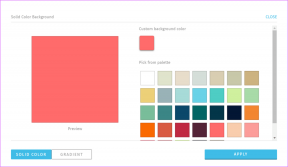Windows अद्यतन त्रुटि को कैसे ठीक करें 80072ee2
अनेक वस्तुओं का संग्रह / / January 25, 2022
आप अनुभव कर सकते हैं 'Windows अद्यतन त्रुटि 80072ee2' जब विंडोज खुद को अपडेट करता है। यह एक संदेश के साथ है जो दर्शाता है कि 'गलती अज्ञात है' और 'कोई अतिरिक्त जानकारी उपलब्ध नहीं है'। यह विंडोज उपकरणों के साथ एक आम समस्या है। फिर भी, यह समस्या आपको लंबे समय तक परेशान नहीं करेगी। इस विस्तृत मार्गदर्शिका के माध्यम से, हम आपकी सहायता करने जा रहे हैं Windows अद्यतन त्रुटि 8072ee2 को ठीक करें।
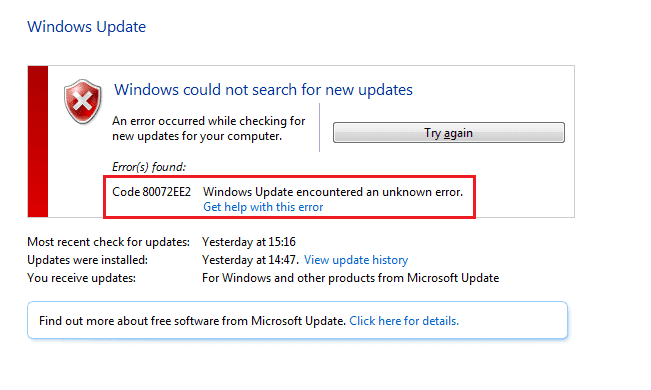
अंतर्वस्तु
- Windows अद्यतन त्रुटि को कैसे ठीक करें 80072ee2
- Windows अद्यतन त्रुटि 80072ee2 क्यों होती है?
- विधि 1: Windows अद्यतन समस्या निवारक चलाएँ
- विधि 2: Microsoft के आधिकारिक दस्तावेज़ीकरण की समीक्षा करें
- विधि 3: रजिस्ट्री प्रविष्टियाँ संशोधित करें
- विधि 4: Windows अद्यतन घटक रीसेट करें
Windows अद्यतन त्रुटि को कैसे ठीक करें 80072ee2
Windows अद्यतन त्रुटि 80072ee2 क्यों होती है?
विंडोज को अपडेट करने से ऑपरेटिंग सिस्टम को सबसे हालिया सुरक्षा अपडेट और बग फिक्स को स्थापित करने में मदद मिलती है। इस प्रकार, यह सुनिश्चित करना कि आपकी मशीन यथासंभव अधिक से अधिक सुरक्षा के साथ काम करती है। अद्यतन प्रक्रिया कभी-कभी समाप्त करने में असमर्थ होती है। यह अन्य मुद्दों के समाधान के बजाय विंडोज अपडेट से संबंधित समस्याओं का परिणाम है। जब आप नवीनतम अपडेट प्राप्त करने के लिए विंडोज सर्वर से कनेक्ट होते हैं, और कंप्यूटर कनेक्ट करने में असमर्थ होता है, तो आपकी स्क्रीन पर विंडोज अपडेट एरर 80072ee2 संदेश दिखाई देता है।
विंडोज को अपडेट करने से पहले ध्यान देने योग्य बातें
1. सुनिश्चित करें कि कंप्यूटर अभी भी इंटरनेट से जुड़ा हुआ है और इसमें पर्याप्त बैटरी लाइफ है। अन्यथा, प्रोग्राम का डाउनलोड और इंस्टालेशन समाप्त होने से पहले यह कनेक्टिविटी खो सकता है या बंद हो सकता है। इस तरह की रुकावटें भी अद्यतन समस्याएँ पैदा कर सकती हैं।
2. चूंकि दुर्भावनापूर्ण सॉफ़्टवेयर समस्याएँ पैदा कर सकता है, इसलिए अपने सिस्टम सुरक्षा सॉफ़्टवेयर को अद्यतित रखें और समय-समय पर मैलवेयर स्कैन चलाएँ।
3. हार्ड ड्राइव पर उपलब्ध स्थान की जाँच करें।
4. सुनिश्चित करें कि विंडोज अपडेट को इसका उपयोग करने की अनुमति देने से पहले सही समय और तारीख निर्धारित की गई है।
विधि 1: Windows अद्यतन समस्या निवारक चलाएँ
Windows अद्यतन समस्या निवारक आपकी सभी कंप्यूटर सेटिंग्स और रजिस्ट्रियों की जाँच करता है, इनकी तुलना Windows अद्यतन आवश्यकताओं से करता है, और फिर समस्या को हल करने के लिए समाधान सुझाता है।
ध्यान दें: समस्या निवारक चलाने से पहले, सुनिश्चित करें कि आप एक व्यवस्थापक के रूप में लॉग इन हैं।
इन-बिल्ट Windows समस्या निवारक का उपयोग करके OS समस्याओं को हल करने के लिए ये चरण हैं:
1. खोलने के लिए शुरू मेनू खोज बार, दबाएं विंडोज + एस एक साथ चाबियां।
2. डायलॉग बॉक्स में टाइप करें समस्याओं का निवारण और दिखाई देने वाले पहले परिणाम पर क्लिक करें।

3. चुनते हैं विंडोज़ अपडेट समस्या निवारण मेनू से।
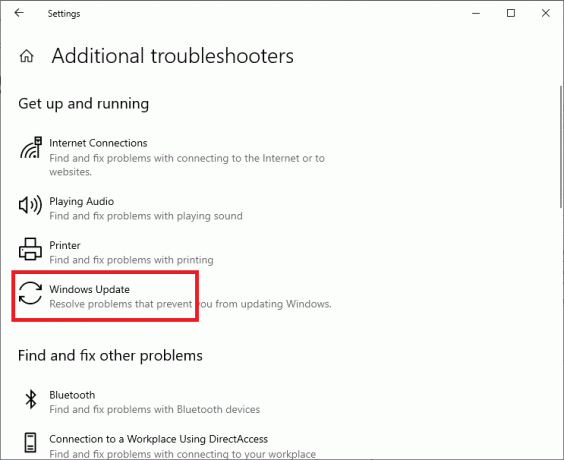
4. फिर, पर क्लिक करें समस्या निवारक चलाएँ बटन।

5. विंडोज अब शुरू होगा समस्या निवारण और किसी भी मुद्दे की तलाश करें।
ध्यान दें: आपको सूचित किया जा सकता है कि समस्या निवारक को सिस्टम समस्याओं की जांच के लिए प्रशासनिक विशेषाधिकारों की आवश्यकता है।
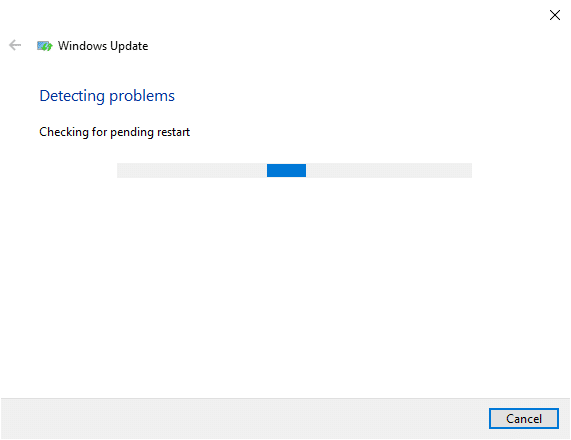
6. चुनते हैं एक व्यवस्थापक के रूप में समस्या निवारण का प्रयास करें.
7. पैच लागू होने के बाद अपने कंप्यूटर को पुनरारंभ करें और सत्यापित करें कि क्या Windows अद्यतन त्रुटि 80072ee2 ठीक हो गई है।
विधि 2: Microsoft के आधिकारिक दस्तावेज़ीकरण की समीक्षा करें
विंडोज ऑपरेटिंग सिस्टम के लिए, आपको जांच करने की आवश्यकता हो सकती है माइक्रोसॉफ्ट के आधिकारिक दस्तावेज. ऐसा प्रतीत होता है कि कुछ अद्यतनों को नवीनतम ऑपरेटिंग सिस्टम अद्यतनों द्वारा अधिक्रमित कर दिया गया है। इसलिए, आपको सबसे पहले यह पुष्टि करनी होगी कि क्या ये नए नियम आप पर लागू होते हैं।
1. विंडोज ने आधिकारिक दस्तावेज प्रकाशित किया है जो बताता है कि इस त्रुटि को कैसे हल किया जाए। उन्हें अच्छी तरह से पढ़ें, सत्यापित करें और लागू करें।
2. अंत में, अपने कंप्यूटर को पुनरारंभ करें। त्रुटि का समाधान होना चाहिए था।
यह भी पढ़ें:फिक्स विंडोज अपडेट वर्तमान में अपडेट की जांच नहीं कर सकता
विधि 3: रजिस्ट्री प्रविष्टियाँ संशोधित करें
रजिस्ट्री को बदलना और कई कुंजियों को हटाना इस अद्यतन समस्या को ठीक करने का सबसे आसान तरीका है। Windows अद्यतन त्रुटि 8072ee2 को ठीक करने के लिए रजिस्ट्री सेटिंग्स को बदलने के लिए दिए गए चरणों का पालन करें:
1. दबाओ खिड़की + आर कुंजियाँ एक साथ खोलने के लिए दौड़ना संवाद बॉक्स।
2. प्रकार services.msc रन डायलॉग बॉक्स में, और फिर क्लिक करें ठीक है.
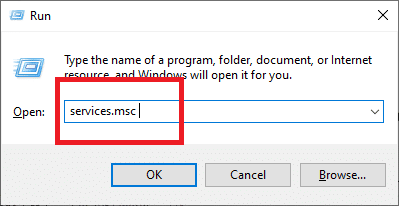
3. पता लगाएँ विंडोज अपडेट सेवा सेवा कंसोल में।
4. विंडोज अपडेट सर्विस पर राइट-क्लिक करें और फिर चुनें विराम संदर्भ मेनू से।
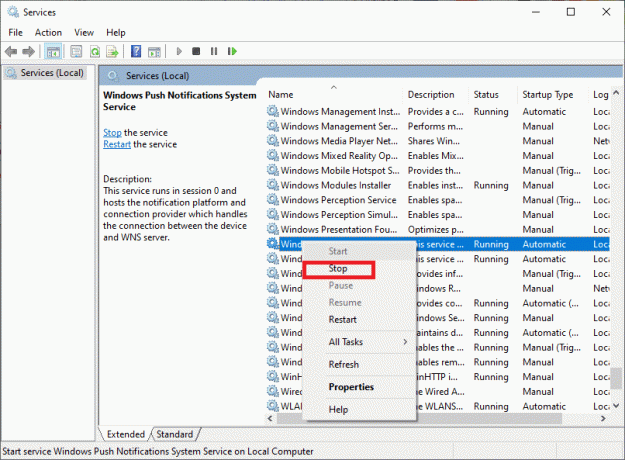
ध्यान दें: समस्या को ठीक करने के लिए रजिस्ट्री सेटिंग्स में कोई भी संशोधन करने से पहले आपको Windows अद्यतन सेवा को अक्षम करना होगा।
5. पकड़े रखो विंडोज + आर एक बार फिर चाबियां।
6. में निम्न कमांड टाइप करें दौड़ना बॉक्स और फिर क्लिक करें ठीक है.
C:\Windows\SoftwareDistribution
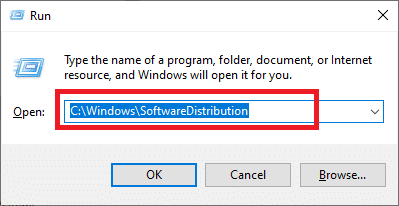
7. अभी, हटाएं सॉफ़्टवेयर वितरण फ़ोल्डर यहाँ.
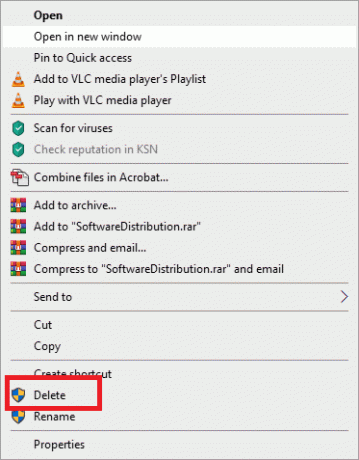
8. इस पर लौटे सेवाएं सांत्वना देना।
9. दाएँ क्लिक करें विंडोज अपडेट सेवा और चुनें शुरू.

10. पकड़े रखो विंडोज़ और आर खोलने के लिए कुंजियाँ दौड़ना आखिरी बार डायलॉग बॉक्स।
11. यहाँ, टाइप करें regedit और हिट दर्ज.

12. रजिस्ट्री संपादक में निम्न स्थान पर नेविगेट करें:
HKEY_LOCAL_MACHINE\SOFTWARE\Policies\Microsoft\Windows\WindowsUpdate

13. चाबियों की तलाश करें वूसर्वर तथा WUSStatusसर्वर दाएँ फलक में।
14. उनमें से प्रत्येक पर राइट-क्लिक करें और फिर चुनें मिटाएं।
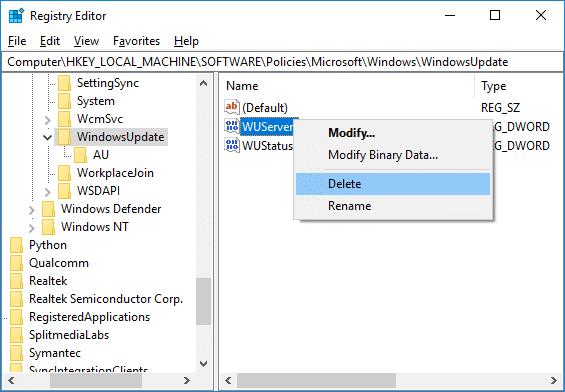
15. चुनते हैं हाँ जारी रखने के लिए अपने कार्यों के साथ।

16. फिर से सर्विस विंडो पर वापस जाएं, राइट-क्लिक करें विंडोज़ अपडेट, और चुनें शुरू।
अब आप बिना किसी समस्या के अपडेट कर सकते हैं।
यह भी पढ़ें:फिक्स विंडोज 7 अपडेट डाउनलोड नहीं हो रहा है
विधि 4: Windows अद्यतन घटक रीसेट करें
1. ओपन कमांड प्रॉम्प्ट। उपयोगकर्ता इस चरण को खोज कर कर सकता है 'सीएमडी' और फिर एंटर दबाएं।
2. cmd में निम्न कमांड टाइप करें और प्रत्येक के बाद एंटर दबाएं:
नेट स्टॉप बिट्स
नेट स्टॉप वूसर्व
नेट स्टॉप एपिड्सवीसी
नेट स्टॉप क्रिप्ट्सवीसी

3. qmgr*.dat फाइलों को डिलीट करें, ऐसा करने के लिए फिर से cmd खोलें और टाइप करें:
डेल "%ALLUSERSPROFILE%\Application Data\Microsoft\Network\Downloader\qmgr*.dat"
4. निम्नलिखित को cmd में टाइप करें और एंटर दबाएं:
सीडी / डी %windir%\system32

5. बीआईटीएस फाइलों और विंडोज अपडेट फाइलों को फिर से पंजीकृत करें. निम्नलिखित में से प्रत्येक कमांड को अलग-अलग cmd में टाइप करें और प्रत्येक के बाद एंटर दबाएं:
regsvr32.exe atl.dll। regsvr32.exe urlmon.dll। regsvr32.exe mshtml.dll। regsvr32.exe shdocvw.dll। regsvr32.exe browserui.dll। regsvr32.exe jscript.dll। regsvr32.exe vbscript.dll। regsvr32.exe scrrun.dll। regsvr32.exe msxml.dll। regsvr32.exe msxml3.dll। regsvr32.exe msxml6.dll। regsvr32.exe actxprxy.dll। regsvr32.exe softpub.dll। regsvr32.exe wintrust.dll। regsvr32.exe dssenh.dll। regsvr32.exe rsaenh.dll। regsvr32.exe gpkcsp.dll। regsvr32.exe sccbase.dll। regsvr32.exe slbcsp.dll। regsvr32.exe cryptdlg.dll। regsvr32.exe oleaut32.dll। regsvr32.exe ole32.dll। regsvr32.exe shell32.dll। regsvr32.exe initpki.dll। regsvr32.exe wuapi.dll। regsvr32.exe wuaueng.dll। regsvr32.exe wuaueng1.dll। regsvr32.exe wucltui.dll। regsvr32.exe wups.dll। regsvr32.exe wups2.dll। regsvr32.exe wuweb.dll। regsvr32.exe qmgr.dll। regsvr32.exe qmgrprxy.dll। regsvr32.exe wucltux.dll। regsvr32.exe muweb.dll। regsvr32.exe wuwebv.dll
6. विंसॉक रीसेट करने के लिए:
नेटश विंसॉक रीसेट

7. BITS सेवा और Windows अद्यतन सेवा को डिफ़ॉल्ट सुरक्षा डिस्क्रिप्टर पर रीसेट करें:
sc.exe sdset बिट्स D:(A;; CCLCSWRPWPDTLOCRRCSY)(ए;; CCDCLCSWRPWPDTLOCRSDRCWDWOBA)(ए;; CCLCSWLOCRRCAU)(ए;; CCLCSWRPWPDTLOCRRCPU)sc.exe sdset wuauserv D:(A;; CCLCSWRPWPDTLOCRRCSY)(ए;; CCDCLCSWRPWPDTLOCRSDRCWDWOBA)(ए;; CCLCSWLOCRRCAU)(ए;; CCLCSWRPWPDTLOCRRCPU)
8. फिर से Windows अद्यतन सेवाएँ प्रारंभ करें:
नेट स्टार्ट बिट्स
नेट स्टार्ट वूसर्व
नेट स्टार्ट एपिड्सवीसी
नेट स्टार्ट क्रिप्ट्सवीसी

9. नवीनतम स्थापित करें विंडोज अपडेट एजेंट।
10. परिवर्तनों को सहेजने के लिए अपने पीसी को रीबूट करें।
क्यू। विंडोज अपडेट क्यों स्थापित नहीं हो रहे हैं चाहे मैं कुछ भी करूं?
उत्तर। विंडोज अपडेट एक माइक्रोसॉफ्ट एप्लिकेशन है जो विंडोज ऑपरेटिंग सिस्टम के लिए सुरक्षा अपडेट और सिस्टम सुधार को स्वचालित रूप से डाउनलोड और इंस्टॉल करता है। यद्यपि यह स्वयं की खामियों के बिना नहीं है, इनमें से अधिकांश को आसानी से ठीक किया जा सकता है।
यदि आप अपने Windows अद्यतन इतिहास में एक विफल अद्यतन देखते हैं, पुनः आरंभ करें आपका पीसी और Windows अद्यतन फिर से चलाएँ.
सुनिश्चित करें कि कंप्यूटर अभी भी इंटरनेट से जुड़ा हुआ है और इसमें पर्याप्त बैटरी लाइफ है। अन्यथा, प्रोग्राम का डाउनलोड और इंस्टालेशन समाप्त होने से पहले यह कनेक्टिविटी खो सकता है या बंद हो सकता है। इस तरह की रुकावटें भी अद्यतन समस्याएँ पैदा कर सकती हैं।
यदि सीधी समस्या निवारण अद्यतन को स्थापित करने में विफल रहता है, तो Microsoft वेबसाइट प्रदान करती है: विंडोज के लिए विंडोज अपडेट ट्रबलशूटर प्रोग्राम जिसका उपयोग आप विशेष रूप से समस्या निवारण के लिए कर सकते हैं कठिनाइयाँ।
ध्यान दें: कुछ अपडेट असंगत हो सकते हैं और आपके प्रयासों के बावजूद इंस्टॉल नहीं होंगे।
अनुशंसित:
- फिक्स यह ऐप विंडोज 10 में नहीं खुल सकता
- समस्याओं को ठीक करने के लिए हार्डवेयर और उपकरण समस्या निवारक चलाएँ
- इंस्टाग्राम एरर पर ब्लॉक किए गए एक्शन को कैसे ठीक करें
हमें उम्मीद है कि यह मार्गदर्शिका मददगार थी और आप सक्षम थे विंडोज अपडेट त्रुटि को आसानी से ठीक करें 80072ee2. हमें बताएं कि आपके लिए कौन सा तरीका सबसे अच्छा काम करता है। यदि इस लेख से संबंधित आपके कोई प्रश्न हैं, तो उन्हें टिप्पणी अनुभाग में छोड़ दें।

Elon TechCult में टेक राइटर हैं। वह लगभग 6 वर्षों से हाउ-टू गाइड लिख रहे हैं और उन्होंने कई विषयों को कवर किया है। वह विंडोज, एंड्रॉइड से संबंधित विषयों और नवीनतम ट्रिक्स और युक्तियों को कवर करना पसंद करता है।
Techcult. के बारे में
टेककल्ट विंडोज, मैक, लिनक्स, एंड्रॉइड और आईओएस के लिए गाइड और हाउ-टू टिप्स के लिए अगली पीढ़ी का गंतव्य है। हमारा लक्ष्य तकनीक से जुड़ी हर चीज को सरल, सुलभ शब्दों में समझाना है।